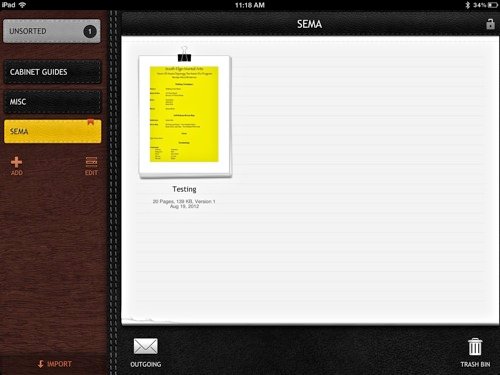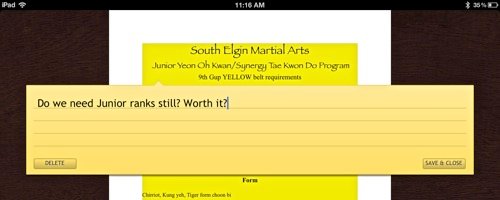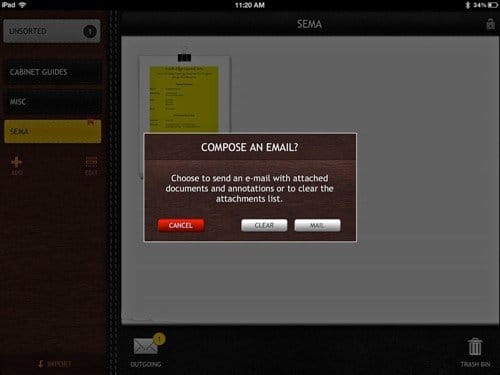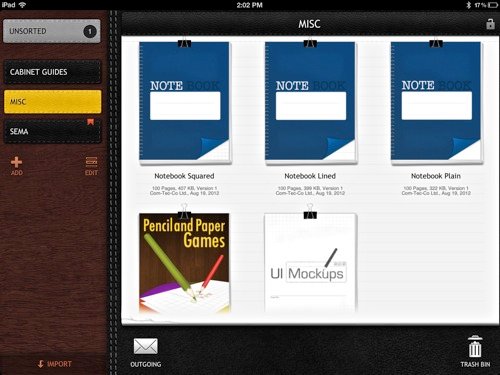L’affichage de fichiers PDF est devenu un peu plus facile avec la nouvelle application PDF Cabinet. Il est difficile de trouver une application qui fera ce que vous voulez avec le stockage, l’annotation et l’organisation des PDF. L’application iBooks dans IOS les stocke facilement, mais c’est loin d’être une expérience joyeuse. D’autres applications qui gèrent les PDF le font, mais elles font tellement d’autres choses que les PDF, qu’il peut être difficile à gérer.
L’objectif de PDF Cabinet est de gérer les fichiers PDF de la même manière que vous les traiteriez s’ils étaient imprimés sur papier. Le but est de les gérer simplement, et il fait ce qu’il annonce, et promet de faire encore plus dans les versions à venir.
Le premier ordre du jour est de savoir quoi faire avec un PDF après l’avoir reçu par e-mail. Le système iOS est configuré de manière à ce que vous puissiez simplement le télécharger et l’enregistrer sur iBooks, mais il ne semble jamais gérer les PDF comme je le souhaite. Au lieu de cela, en cliquant sur le menu de partage dans votre e-mail, vous pouvez envoyer le PDF directement dans Cabinet. Alternativement, pour importer des PDF dans Cabinet, vous pouvez les télécharger directement via une URL, à partir de vos photos ou via une connexion iTunes. Les développeurs promettent que l’intégration d’iCloud et de DropBox arrivera très bientôt. J’ai choisi de m’envoyer des fichiers PDF par courrier électronique, puis de les importer dans Cabinet, plutôt que d’emprunter la voie iTunes à l’ancienne, simplement parce que c’était plus facile.
La visualisation de PDF dans Cabinet fonctionne très naturellement. Avoir à faire défiler vers le haut sur certains systèmes PDF pour voir les pages individuelles ne semble tout simplement pas fonctionner correctement. Au lieu de cela, vous pouvez simplement parcourir les pages à gauche et à droite ici. C’est plus naturel. L’application permet également une organisation facile. Tous les documents sont automatiquement importés dans le dossier « Non trié ». Vous pouvez commencer de nouveaux dossiers et utiliser un simple glisser-déposer pour déplacer les fichiers PDF de Non triés vers un nouveau dossier.
De plus, Cabinet permet de grandes possibilités d’annotation. En utilisant soit le menu contextuel en haut, soit en faisant un clic long sur l’image PDF elle-même, vous pouvez appeler le menu d’annotation. Cela vous permet les normes, telles que dessiner des flèches, écrire avec un crayon, taper, etc. S’il y a d’autres dans votre région qui utilisent Cabinet, vous pouvez également faire une collaboration simultanée en direct avec eux sur le même document, ce qui serait idéal pour les réunions . Les documents peuvent ensuite être partagés via Bluetooth ou WiFi.
Pour partager le PDF avec d’autres, faites-le simplement glisser dans le dossier Sortant. C’est génial, car cela vous permet d’envoyer plusieurs fichiers PDF en même temps, au lieu d’avoir à créer des e-mails séparés. Il vous permet également d’envoyer simplement les annotations, d’envoyer simplement le PDF ou d’envoyer les deux ensemble.
Le cabinet comprend également quelques extras amusants. Dans le Divers. dossier, il comprend trois fichiers PDF « carnet » de papier quadrillé, de papier ordinaire et de papier ligné, juste pour vous permettre de commencer à créer vos propres fichiers PDF pour bloc-notes dans le style de votre choix. De plus, il comprend un cahier de maquettes d’interface utilisateur et un livre de jeux de crayons et de papier. Ceux-ci se composent de Paper Soccer, Capture a Square et Noughts and Crosses. Vous pouvez soit jouer en passant l’iPad entre les joueurs, soit en trouvant quelqu’un avec qui jouer via Collaboration avec Bluetooth ou WiFi.
Cette application a déjà trouvé sa place dans mon dossier Utilitaires sur mon iPad. C’est déjà une excellente trouvaille telle qu’elle est, et en fait vraiment le meilleur moyen de gérer les PDF. Quand il reprendra les capacités d’iCloud et de Drop Box, ce sera encore mieux.
Cet article est-il utile ? Oui Non